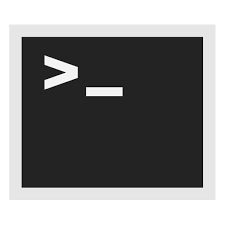Зміст

В процесі роботи за комп'ютером у користувача періодично може виникати потреба у видаленні слідів своєї активності. Причини для цього можуть бути найрізноманітнішими. Проблема тут полягає в тому, що кожен розуміє цю процедуру по-своєму. Комусь потрібно очистити історію недавно відкритих документів, хтось не хоче, щоб сторонні мали можливість дізнатися історію його відвідувань сайтів і пошукових запитів, а хтось готує свій комп'ютер до продажу, або до передачі іншому користувачеві і хоче видалити все, за винятком операційної системи. Як зробити це максимально швидко і якісно, буде розглянуто далі.
Видаляємо сліди активності на комп'ютері
Для видалення історії своїх дій за комп'ютером існує безліч спеціальних утиліт. З їх допомогою можна видалити як сліди якогось певного виду активності користувача, так і всю історію цілком.
Спосіб 1: PrivaZer
Для тих користувачів, які не люблять, або не вміють перевстановлювати Windows, але хочуть привести свою систему до первозданного вигляду, PrivaZer є відмінним рішенням. Вона зручна у використанні, має портативну версію. Видалення історії на комп'ютері відбувається в два кроки:
- У головному вікні програми вибрати&171; Комп'ютер & 187;
і натиснути
&171;OK&187;
.
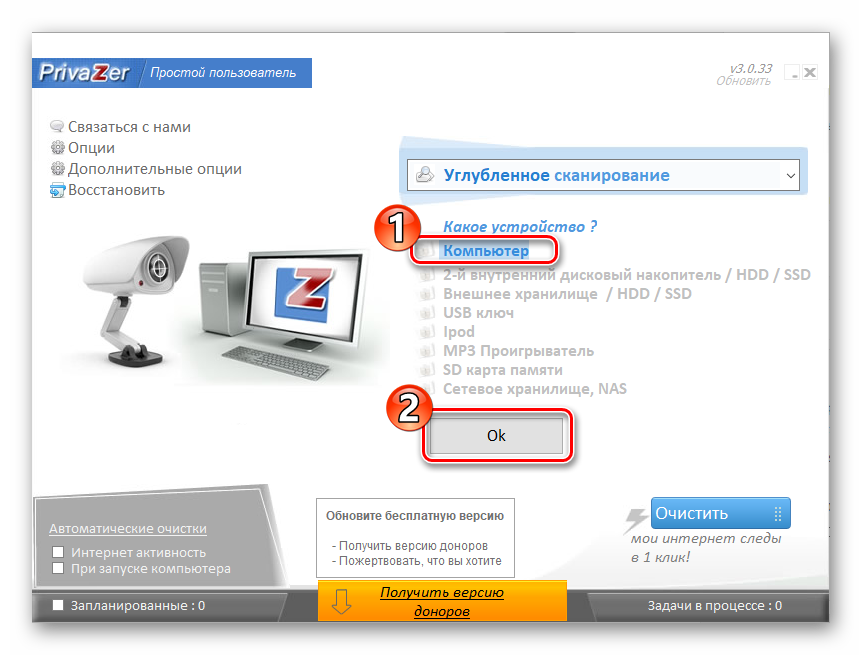
- Налаштувати параметри очищення, поставивши галочки в необхідних позиціях списку, і натиснути &171;сканування&187;
.
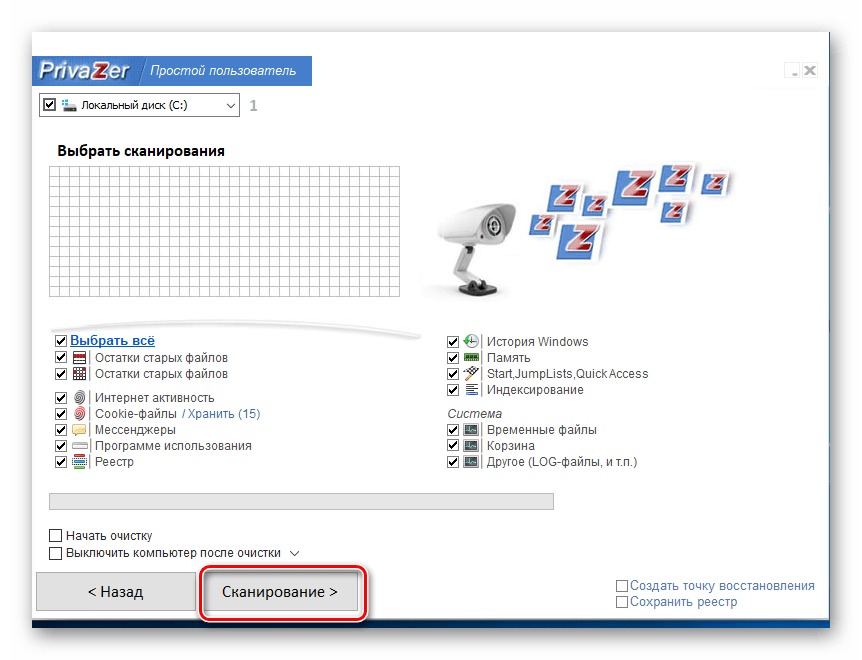
Варіантів очищення досить багато, що дозволяє користувачеві гнучко налаштовувати процедуру очищення під свої потреби.
Очищення історії активності в інтернеті можна запустити і окремо, вибравши в головному вікні програми &171;очистити мої інтернет сліди в 1 клік!&187;
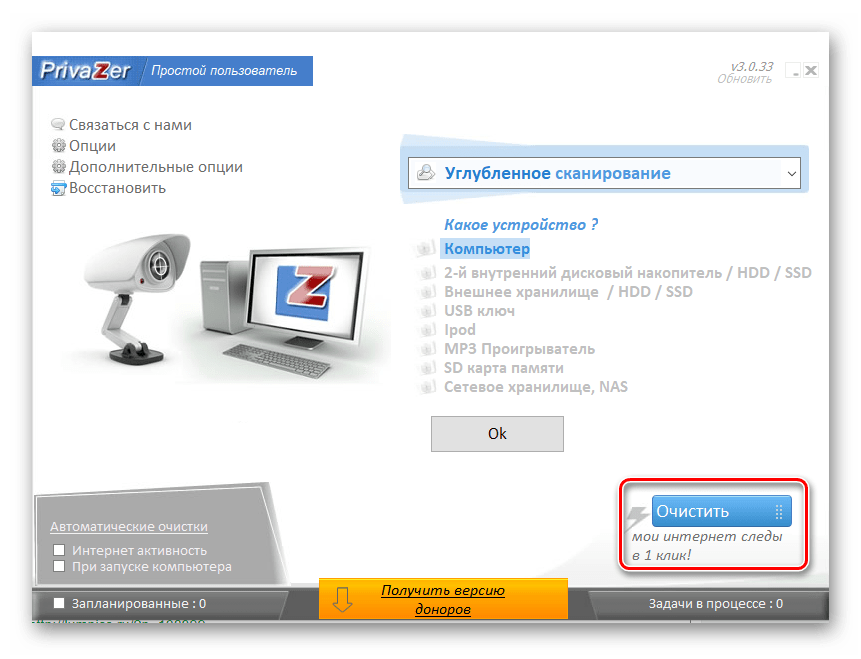
Після цього почнеться видалення історії в автоматичному режимі.
Спосіб 2: CCleaner
CCleaner є однією з найпопулярніших утиліт, за допомогою яких можна оптимізувати свій комп'ютер. Це пояснюється простотою у використанні, підтримкою російської мови, а також наявністю безкоштовної і портативної версій з досить широким функціоналом.
Очистити історію на комп'ютері за допомогою CCleaner можна наступним чином:
- У вкладці & 171; очищення & 187;
, яка відкривається відразу ж після запуску програми, налаштувати параметри процедури, зазначивши галочками необхідні пункти, і натиснути
&171;аналіз&187;
.
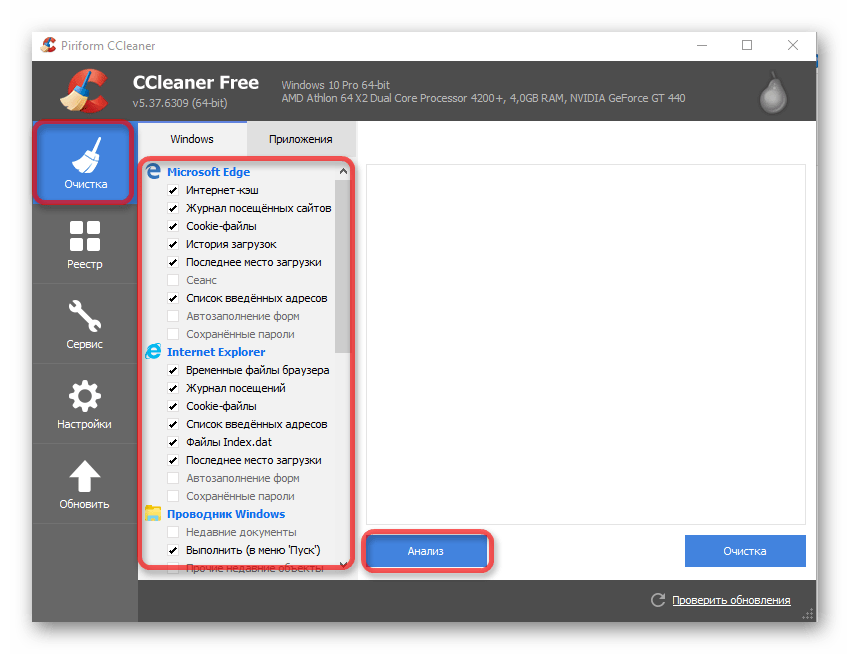
- Після того як аналіз закінчиться, на екран буде виведена інформація про файли які будуть видалятися. Щоб завершити процедуру, необхідно натиснути на кнопку & 171; очищення & 187;
.
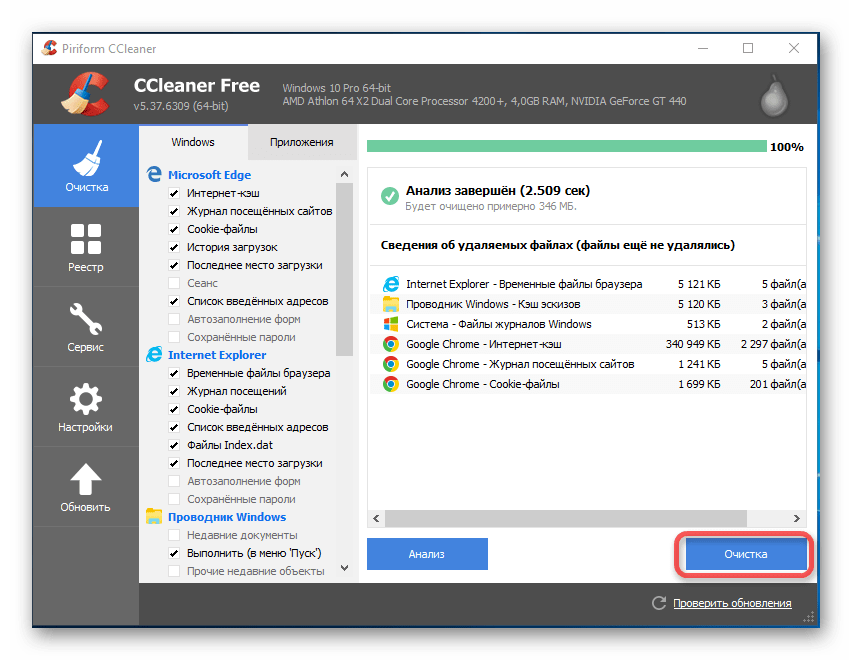
Читайте також: Як очистити комп'ютер від сміття за допомогою CCleaner
Спосіб 3: прискорювач комп'ютера
Ще одна програма для оптимізації ПК. Серед інших функцій користувачеві доступно і видалення історії своєї активності. Алгоритм дій тут практично такий же, як і у CCleaner:
- Запуск прискорювач комп'ютера
, перейти на вкладку
& 171; очищення & 187;
і встановити параметри процедури, зазначивши потрібні пункти галочками, після чого натиснути на
&171;сканування&187;
.
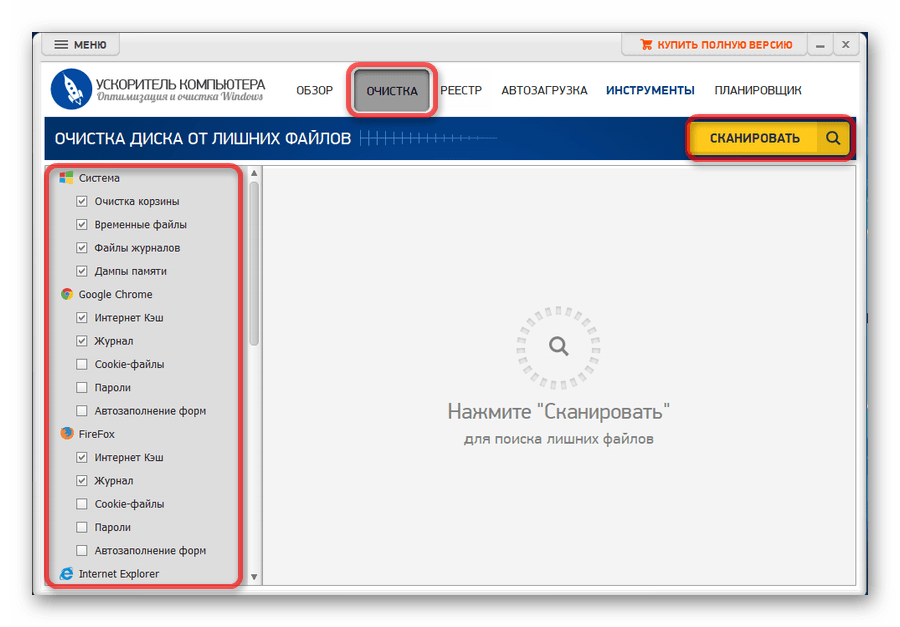
- Після завершення сканування, як і в попередньому випадку, на екран буде виведена інформація про те, які файли будуть видалені і про обсяг вивільняється місця на диску. Завершити процедуру можна, натиснувши на & 171; виправити&187;
.
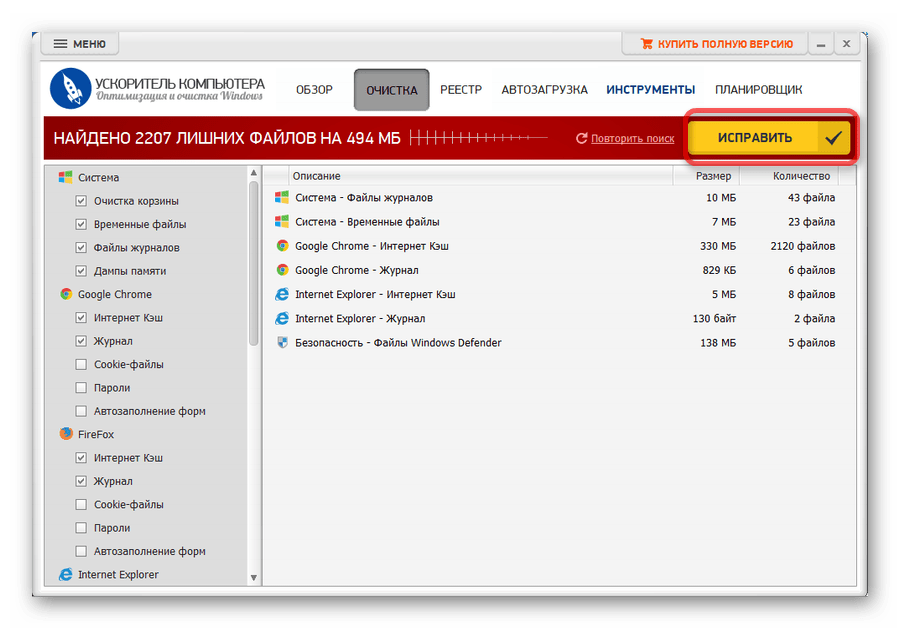
Спосіб 4: Glary Utilites
Цей програмний продукт надає користувачеві цілий набір різних утиліт для оптимізації комп'ютера. Видалення історії там виведено в окремий модуль. Крім того, передбачена можливість очищати всі конфіденційні дані після кожного сеансу Windows.
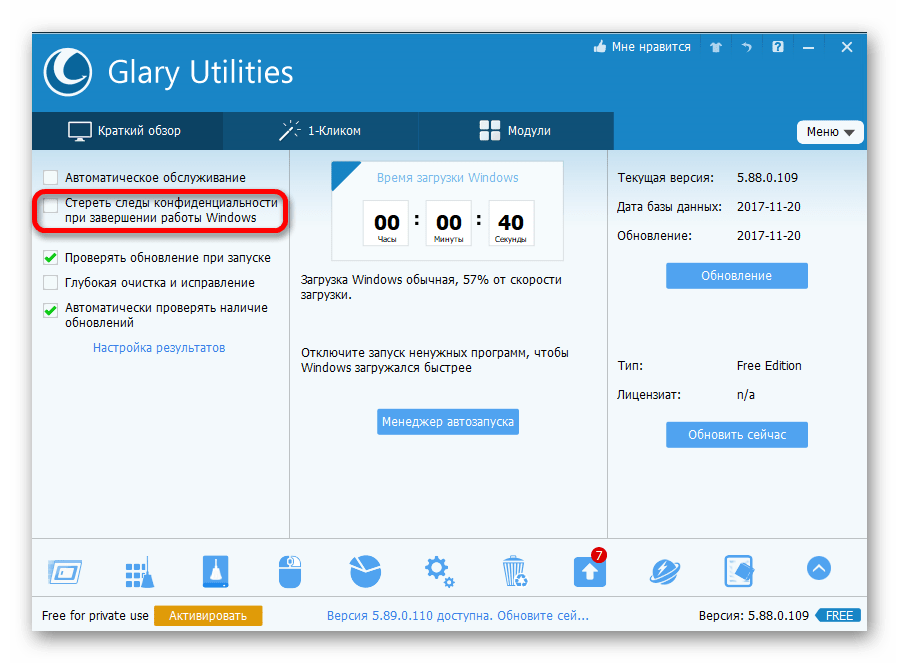
Однак повний набір функцій доступний лише в платній версії Програми.
Щоб видалити історію на комп'ютері за допомогою Glary Utilities , необхідно:
- У головному вікні програми перейти на вкладку &171; модулі & 187;
і там вибрати пункт
& 171; Безпека&187;
.
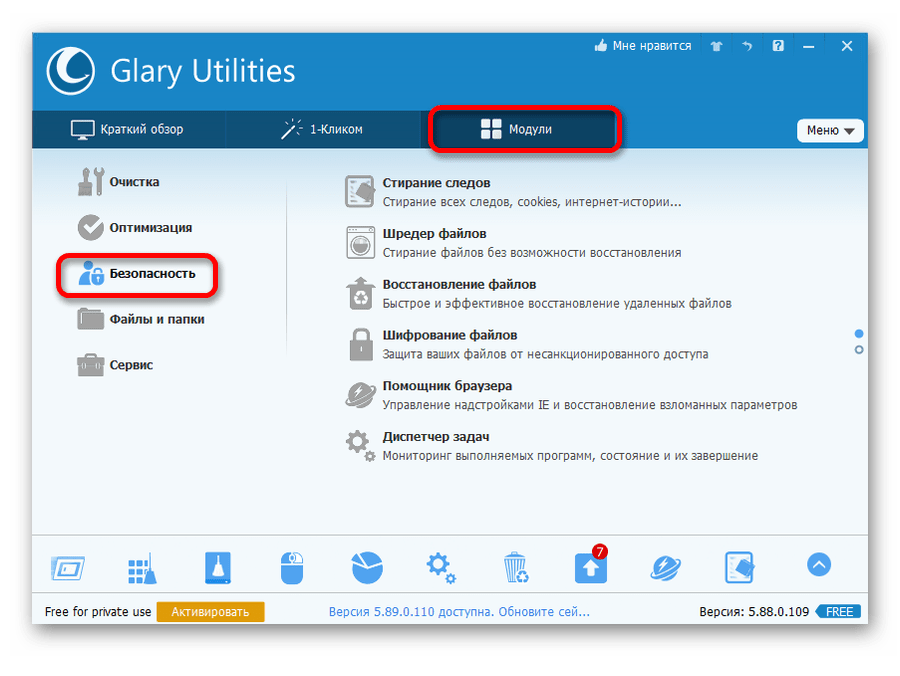
- З списку наданих можливостей вибрати & 171; стирання слідів & 187;
.
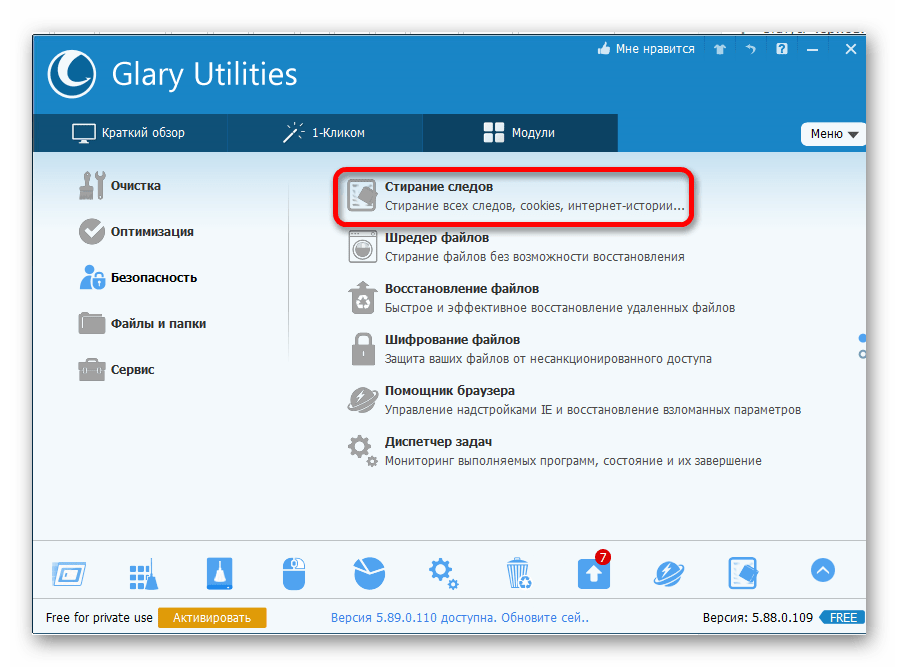
- Налаштуйте параметри очищення та натисніть &171; стерти сліди & 187;
.
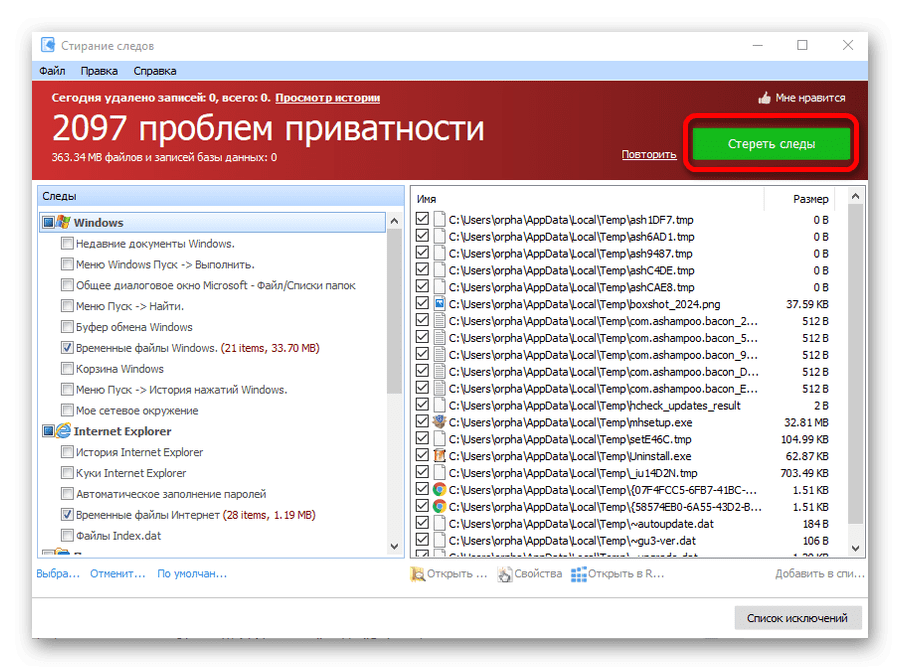
Спосіб 5: Мудрий Догляд 365
Даний набір утиліт головною своєю метою має прискорення роботи комп'ютера. Однак в ньому міститься модуль, присвячений приватності, за допомогою якого можна ефективно видалити історію активності користувача. Для цього необхідно:
- У головному вікні програми перейти на вкладку &171; приватність & 187;
.
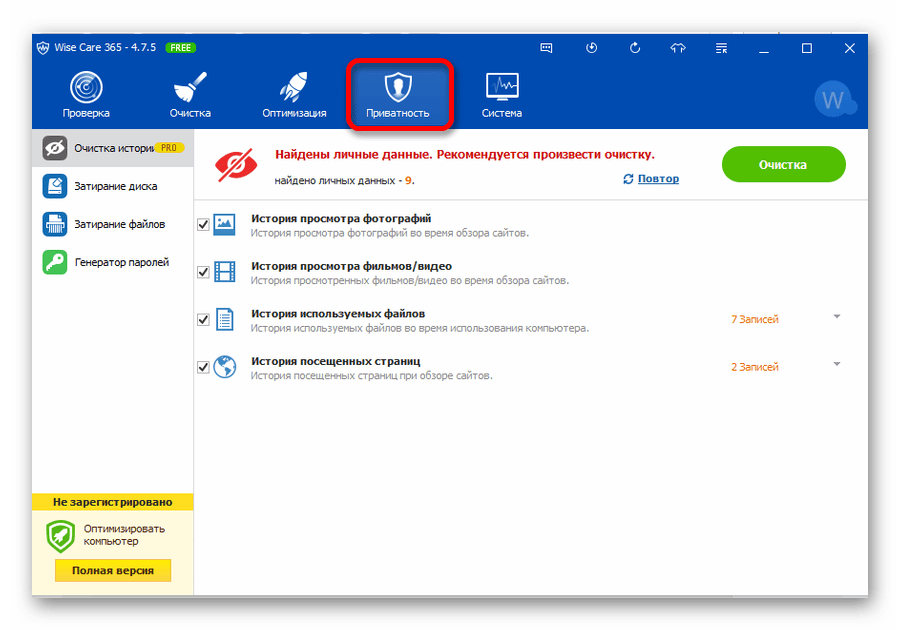
- Встановити параметри виробленої процедури, зазначивши необхідні пункти, і натиснути & 171; очищення & 187;
.
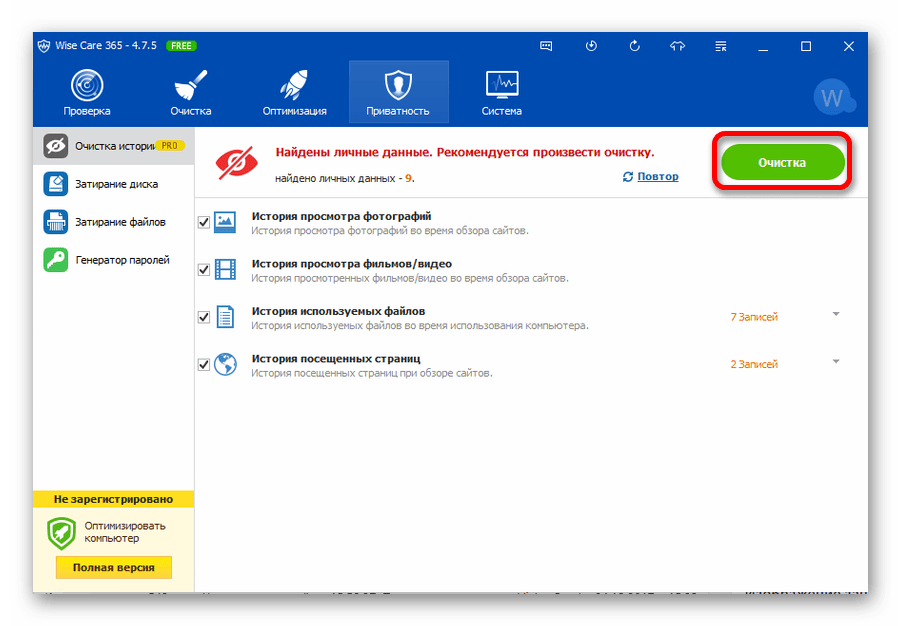
Видалити історію з комп'ютера можна і з інших розділів Wise Care 365 .
Спосіб 6: ручне очищення браузерів
Користуючись засобами браузера також можна очистити історію на комп'ютері. Правда, тут мова йде тільки про видалення слідів активності в мережі Інтернет, але багато користувачів під очищенням розуміють саме це. Тому для них даний метод може виявитися найбільш оптимальним.
Сенс проведеної маніпуляції для всіх браузерів однаковий, але через відмінності в інтерфейсах візуально виглядає по-різному.
В Internet Explorer потрібно спочатку перейти до & 171; Властивості браузера&187; .
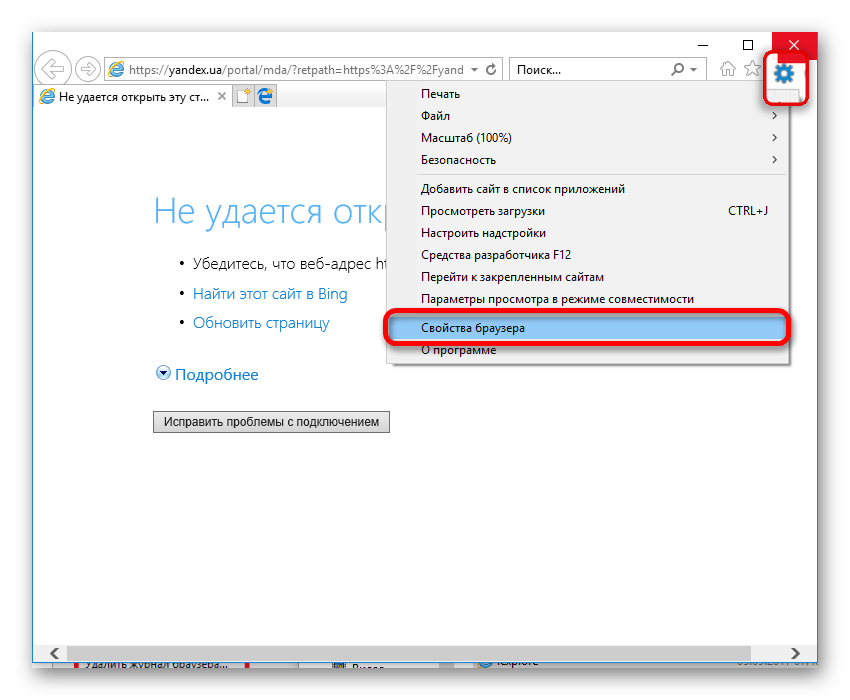
Потім просто видалити журнал браузера, клацнувши по відповідній кнопці.

В одному з найбільш популярних браузерів Google Chrome для видалення історії також необхідно просто перейти в відповідний пункт меню в Налаштуваннях.
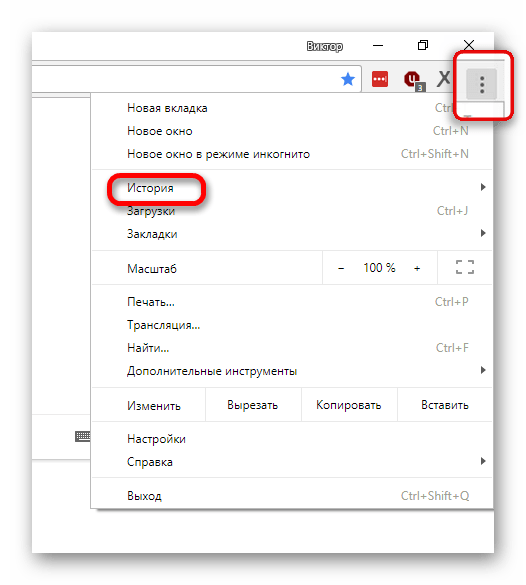
Потім в вкладці вибрати & 171; Очистити історію & 187; .
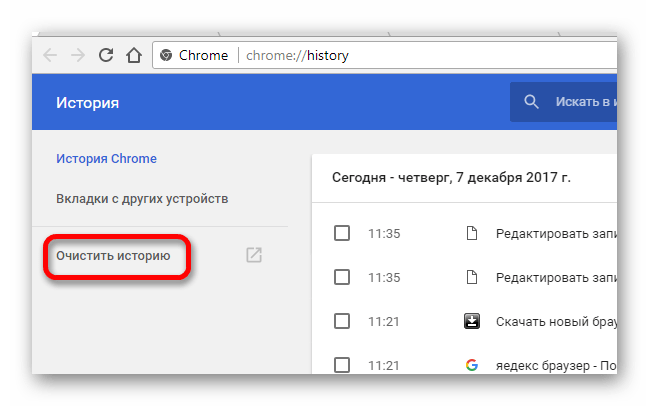
Яндекс Браузер , який не менш популярний, свого часу був створений на основі Chrome і багато від нього успадкував. Тому видалення історії в ньому відбувається схожим чином. Спочатку потрібно відкрити відповідну вкладку через налаштування.
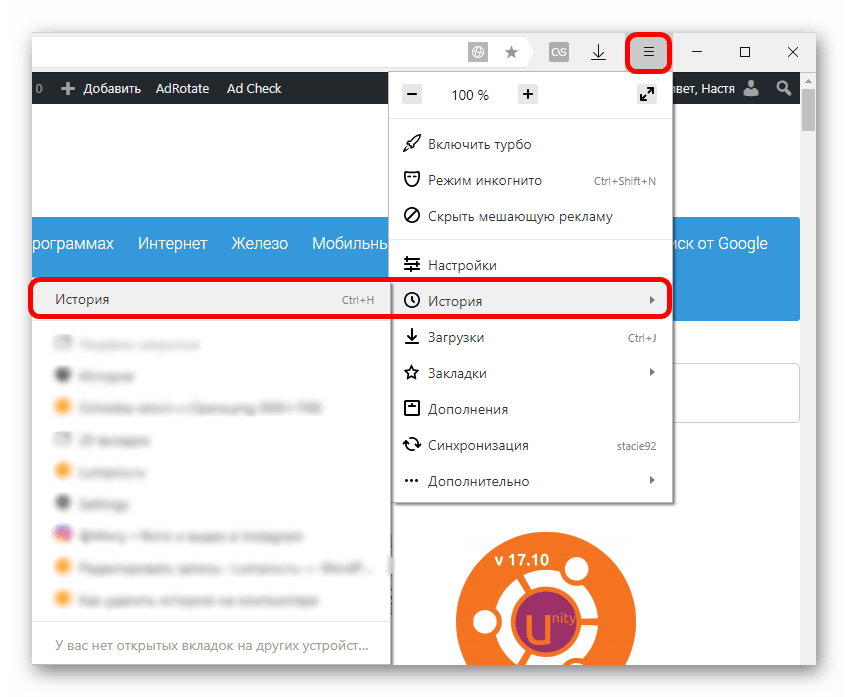
Потім, як і в попередньому способі, вибрати &171; Очистити історію & 187; .
В Mozilla Firefox отримати доступ до журналу можна з головного меню браузера.
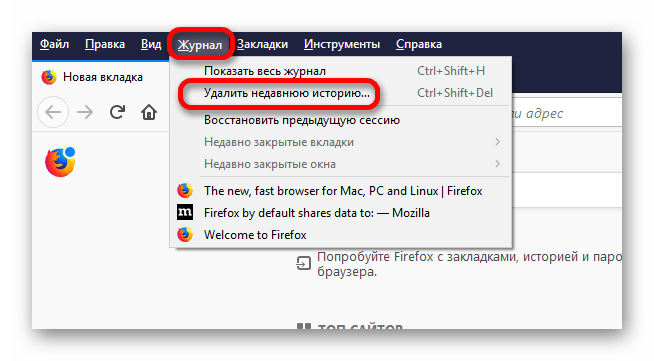
Так само просто очистити історію і в браузері Opera . Посилання на неї є в бічній панелі зліва.
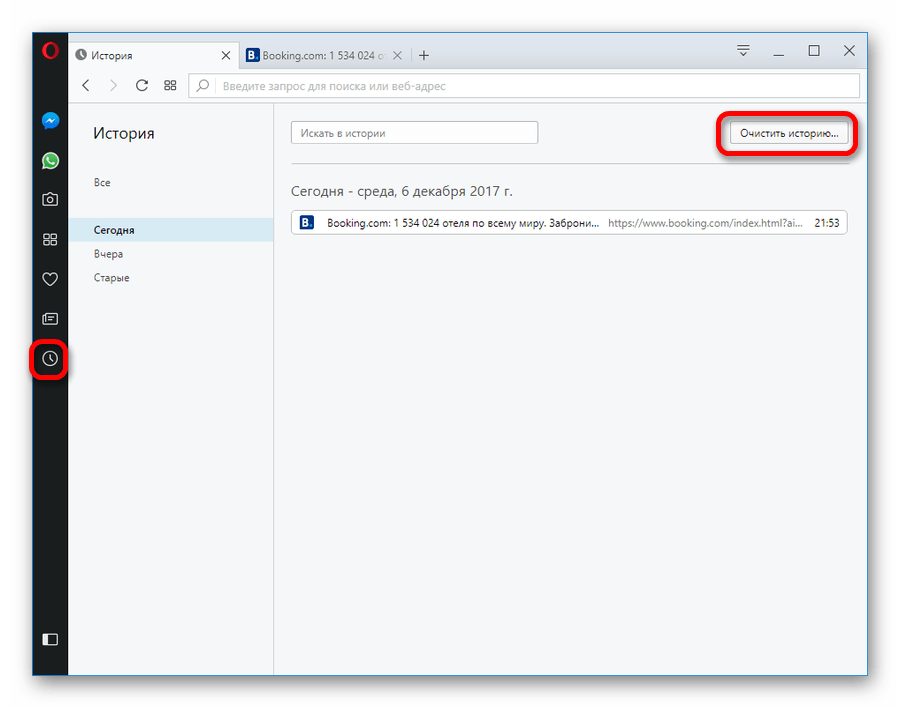
Універсальним способом переходу до історії відвідувань для всіх браузерів є використання комбінації клавіш Ctrl+H . А видалення історії можливо за допомогою поєднання Ctrl+Shift+Delete .
Читайте також: як очистити браузер
З розглянутих вище прикладів видно, що видалення слідів активності на комп'ютері не являє собою складної процедури. Існує багато способів її гнучкої настройки, які дозволяють врахувати будь-які запити користувача.